Dla wielu użytkowników odpowiedź ma znaczenie dla kwestii, jak podłączyć kolumny do komputera osobistego. Nie jest tajemnicą, która do oglądania filmów, gier i słuchania kompozycji muzycznych. Wymagane będą odpowiednie urządzenia audio. Jednak pomimo pozornej prostoty mogą wystąpić pewne problemy, gdy są połączone.


Osobliwości
Na rynku nowoczesnym jest obecnie reprezentowany przez więcej niż szeroką gamę kolumn różnych marek o różnych cechach i funkcjonalności. Jest to złożoność urządzenia, która określa niuanse jego integracji. Na podstawie tego, przed podłączeniem kolumn do komputera zaleca się zwrócenie uwagi na badanie parametrów sprzętu. Należy pamiętać, że w niektórych przypadkach nie wystarczy po prostu zainstalować urządzenia audio w dogodnej lokalizacji, podłączając je do jednostki systemowej.
Obecnie można łączyć różne typy kolumn z komputerami PC. W każdym przypadku musisz wziąć pod uwagę wiele funkcji projektowych i niuansów algorytmu koniugacji urządzenia. Od samego początku konieczne jest zwrócenie uwagi na przewodowe głośniki.
Nawiasem mówiąc, możesz teraz kupić zarówno modele budżetowe, jak i najbardziej uproszczone i bardziej zaawansowane.



Wielu użytkowników może zakłócać przewody na stole. Jednocześnie takie kolumny charakteryzują się maksymalną niezawodnością, a także prostotą połączenia i działania. Te urządzenia, bez żadnych trudności, interakcji z nowymi i przestarzałymi modeli PC. W formularzu uproszczonym algorytm podłączenia przewodowych kolumn zawiera następujące kroki:
- wybór przestrzeni, aby pomieścić kolumny;
- Podłączenie urządzenia audio do sieci energetycznej, niektóre modele są zasilane przez komputer przez port USB;
- bezpośrednio podłączonych kolumn;
- W razie potrzeby, parując prawy i lewe głośniki;
- Uruchamianie dowolnego pliku audio, urządzenie testujące.


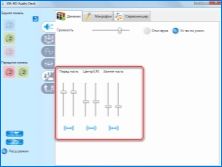
Druga opcja, z którą można spotkać, jest podłączenie centrum muzycznego. W obecności takiego sprzętu można go pomyślnie wykorzystać podczas odtwarzania plików audio bez dodatkowych kosztów finansowych. Proces parowania systemu z komputerem osobistym ma wiele funkcji, a zatem zaleca się zwrócenie uwagi na niektóre punkty.
- Obowiązkowa potrzeba zadbania o obecność specjalnego drutu, którego jeden koniec jest wyposażony w złącza minijack 3.5, a z drugiej – istnieją tak zwane tulipany kolorów czerwonych i białych.
- Wspomniane „tulipany” należy umieścić w odpowiednich gniazdach centrum muzycznego, biorąc pod uwagę kolory.
- Złącze minijaka łączy się z wyjściem komputera, który jest oznaczony zielony. Włącz centrum i wybierz w ustawieniach „Odtwarzanie z zewnętrznego źródła” (AUX).

W sytuacjach z systemami akustycznymi formatu 5.1 Dźwięk jest wyświetlany na głośnikach w podobny sposób. W trakcie łączenia ważne jest, aby wziąć pod uwagę kolory wtyczek i gniazd. Nawiasem mówiąc, należy pamiętać, że w tym przypadku dyskretny, nie zintegrowana karta dźwiękowa musi być obecna na komputerze z odpowiednią liczbą wyjść.
Na razie Rekordowe tempo Popularność kolumn bezprzewodowych rośnie. Oczywiście ich integracja z komputerem ma własne cechy. W takich przypadkach połączenie jest przeprowadzane w formacie Bluetooth. Jeśli rozmawiamy o nowoczesnych modelach laptopów, nie będzie wymagane żadne dodatkowe manipulacje, ponieważ ta opcja jest wstępnie zainstalowana.
W sytuacjach z osobistymi komputerami może być konieczne zainstalowanie specjalnego adaptera w postaci miniaturowego urządzenia USB, zewnętrznie przypominającego zwykły dysk flash USB.


Analizując niuanse parowania głośników bezprzewodowych z komputerem, warto podkreślić wiele ważnych punktów.
- Przede wszystkim musisz aktywować same urządzenie audio.
- Następnie włącz Bluetooth na samym komputerze. Jeśli system Windows 10 jest zainstalowany na komputerze, wystarczy znaleźć ikonę sieciową na tacy i znajdź Bluetooth, aby znaleźć listę po tej liście. W sytuacjach z systemem Windows 7 będziesz musiał przejść do „Urządzenia i drukarki”.
- Na końcowym etapie pozostanie aktywować połączenie, zgodnie z monitami.
Warto zauważyć, że niezależnie od używanego systemu operacyjnego można użyć „Menedżera urządzeń”, w którym występuje funkcja aktywacji połączenia bezprzewodowego. Po włączeniu Bluetooth na tacy jego ikona pojawi się, klikając, który chcesz przejść do sekcji Dodaj urządzenie. Sami komputer i kolumny wykryją się, po czym pierwsza będzie oferować użytkownikowi połączenie.
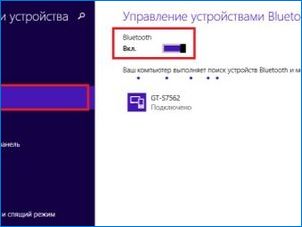

Instrukcja krok po kroku
Pomimo rozważanej prostoty manipulacji, często właściciele komputera mają trudności z koniugacją kolumn różnych typów. Jak już zauważono, W sytuacjach z konwencjonalnymi modelami budżetowymi wystarczy, aby po prostu połączyć głośniki przez wyjście audio. Jeśli kupiono więcej nowoczesnych i „zaufanych” urządzeń, algorytm może znacznie skomplikować. W niektórych przypadkach możesz potrzebować odpowiedniej wiedzy i umiejętności. Z tego powodu dla wielu zasobów tematycznych doświadczonych użytkowników i specjalistów publikuje instrukcje krok po kroku.

Połączenie
Kluczem do całego procesu jest bezpośrednio przydzielane kolumny na PC. Warto przypomnieć, że płyta główna ta ostatnia ma wszystkie niezbędne wyjścia, w których włącze jest wymagana wtyczka. Żądane gniazdo jest zazwyczaj zielone i zaznaczone linię. To jest związane z przewodnimi głośnikami.
Oprócz wyjścia na płycie głównej, większość nowoczesnych komputerów ma swoje podwójne na przednim panelu jednostki systemowej. Jednakże, ponieważ ćwiczenia pokazuje, przy użyciu tego gniazda jakość dźwięku pogarsza się, zwłaszcza jeśli urządzenia audio są używane bez wzmacniacza. Jeśli teraz mówimy o popularności komputerów monoblokowych, możesz podłączyć głośniki do monitora.
Przenośne kolumny będą wymagane na początkowym etapie, aby połączyć się z portem USB. Więcej ogólnych modeli obejmują w sieci energetycznej.
Oczywiście dynamika Bluetooth jest łatwiejsza, ponieważ nie ma włączeń w takich sytuacjach.



Instalacja kierowców
Innym ważnym punktem opisanego algorytmu jest skonfigurowanie sprzężonych głośników i samego komputera. Ale przed sprawdzeniem systemu audio musisz upewnić się, że istnieją świeże wersje wszystkich niezbędnych kodeków i sterowników. W najnowszych wersjach większość oprogramowania jest wstępnie zainstalowana, ale warto zobaczyć.
Aby sprawdzić sterowniki powinny:
- Zaloguj się do menu „Start”;
- Wybierz kartę Panel sterowania;
- Idź do „Menedżer urządzeń”;
- Otwórz sekcję „Urządzenia dźwiękowe, wideo i gier”.
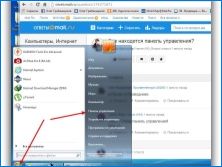
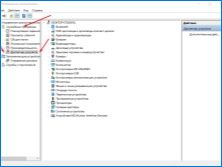
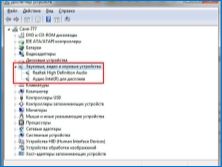
Następnym krokiem będzie bezpośrednio wyszukiwanie informacji o zainstalowanym oprogramowaniu na komputerze. W przypadku braku tego ciągu z informacjami będziesz musiał zainstalować. W niektórych sytuacjach problemy z dźwiękiem lub jego złej jakości są związane z brakiem kodeków lub za pomocą przestarzałej wersji sterowników.

Ustawienia systemowe
Po podłączeniu zewnętrznych kolumn i ustawione jest odpowiednie oprogramowanie, możesz przejść do analizy i skonfigurowania konfiguracji systemu. Cały algorytm w tym przypadku jest dość prosty i obejmuje następujące manipulacje:
- Przejdź do karty panelu sterowania w menu Start;
- Otwórz sekcję „Dźwięk”;
- W menu „Odtwarzanie” kliknij PCM w podłączonym systemie głośnikowym i wybierz Ustawienia;
- W zakładce otwiera się, skonfiguruj kanały dźwiękowe i kliknij „Dalej”;
- Podczas instalacji szerokopasmowych urządzeń audio należy aktywować, umieść „pola wyboru” w odpowiednich liniach.
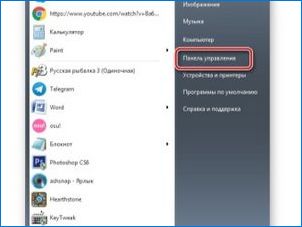


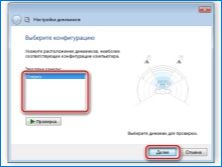

Właściwe korzystanie z kreatora konfiguracji umożliwia zmaksymalizowanie jakości dźwięku odtwarzania. Jednocześnie największe wyniki można osiągnąć za pomocą ustawień ręcznych. Dla tego musisz postępować zgodnie z instrukcjami.
- W sekcji „Odtwarzanie” wybierz Ustaw głośniki i klikając je za pomocą prawego przycisku myszy, przejdź do zakładki „Właściwości”.
- W sekcji „Level” skonfiguruj parametry głośności, a także saldo lewego i prawego głośnika.
- Wybierz, jeśli chcesz, efekty dźwiękowe, biorąc pod uwagę bieżącą konfigurację w zakładce „Improsentu”. Ten element menu zawiera opcje, takie jak korektor, zmieniając wysokość tonu, a także tłumienia głosu i efektu środowiska.
- Na ostatnim etapie musisz przejść do elementu „Zaawansowane”, aby skonfigurować tryb monopolistycznego, a także regulację częstotliwości próbkowania i rozładowania dla trybu ogólnego.
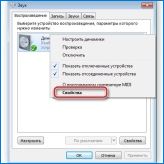
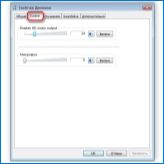
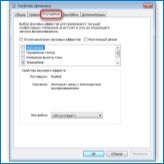
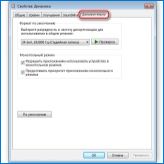
Po dokonaniu wszystkich wymienionych zmian musisz kliknąć „Zastosuj”. W przeciwnym razie możliwe jest być w sytuacji, w której wszystkie kroki zostały wykonane poprawnie, ale podłączone kolumny nie działają.
Ustawianie Realtek HD
W przytłaczającej większości przypadków zintegrowane karty audio w formacie dźwięku HD. W tym przypadku najbardziej powszechny pakiet oprogramowania jest Realtek HD. To oprogramowanie umożliwia skonfigurowanie wszystkich parametrów dźwięku odtwarzania, a także zapisów odpowiednich plików. Aby dokonać niezbędnych zmian, będziesz musiał wykonać szereg działań.
- Załaduj najnowszą wersję programu z oficjalnej strony programisty i zainstalować ją.
- W menu Start przejdź do zakładki „Panel sterowania”.
- Otwórz „Realtek HD Manager”.
- W otwartym oknie pojawi się element „Konfiguracja głośnika”, w którym powinieneś skonfigurować podłączone pół kolumny. W tej samej sekcji możesz aktywować szerokopasmowe urządzenia audio.
- Uruchom ustawienia w menu „Efekty dźwiękowe”, biorąc pod uwagę osobiste preferencje. W tym celu użytkownik jest wyposażony w 10-pasma korektora, a także całego arsenału szablonów.
- Włączenie zakładki „Format standardowy”, użytkownik ma możliwość wprowadzenia konkretnych regulacji parametrów i formatów – CD lub DVD.
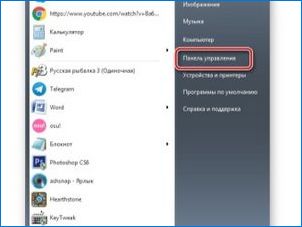
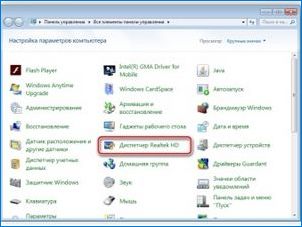

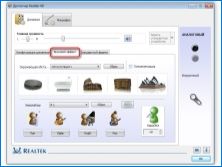
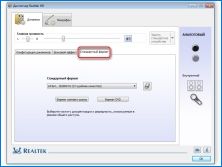
Korzystanie z oprogramowania innych firm
Niektórzy użytkownicy brakuje wbudowanych ustawień komputera osobistego i możliwości HD Realtek. W takich sytuacjach można korzystać z oprogramowania innych firm. Funkcjonalność takich mediów koncentruje się na edycji wszystkich odpowiednich parametrów odtwarzania plików dźwiękowych.
Do tej pory deweloperzy oferują użytkownikom więcej niż szeroki zakres programów. Ich listy i recenzje można znaleźć na wielu miejscach tematycznych i forach. Nawiasem mówiąc, mówimy o oprogramowaniu do konfiguracji, a także wzmocnienie dźwięku.
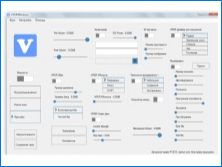
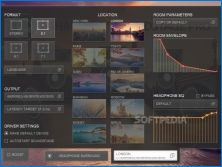
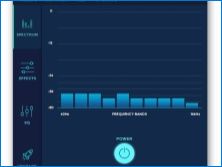
Możliwe trudności
Łączenie prostego przenośnego lub dużego przewodowego, a także głośniki Bluetooth, niedoświadczeni użytkownicy często stoją wiele trudności. W takim przypadku może to być nie tylko drobiazgowe problemy, aby wyeliminować, które wystarczy, aby połączyć nieaktywne funkcje lub wyłączyć dodatkowe opcje. W niektórych sytuacjach, próbując dołączyć dwie lub więcej kolumn, konieczne jest rozwiązanie dość poważnych problemów.
Często w procesie łączenia 2 lub 4 głośników konieczne jest poranie z różnymi złączami. Jeśli wtyczki głośników nie pasują do gniazd na komputerze, bezpośrednio podłączyć urządzenie audio, nie będzie działać i będzie musiał używać adapterów.
Ważne jest, aby wziąć pod uwagę, że więcej niż jeden adapter jest lepszy, aby nie ustalić, w przeciwnym razie wymagane będą zwiększone koszty energii.

Ze wszystkimi niuansami technicznymi można stwierdzić, że stosowanie różnych adapterów jest dość ryzykowne. Najbardziej racjonalne rozwiązanie zastąpi system akustyczny formatu stereo. Pozwoli to minimalizować ryzyko poważnych awarii.
Najczęstszym problemem jest oczywiście brak dźwięku w głośnikach. W takich sytuacjach kluczowy punkt zdefiniuje źródło problemu. Aby to zrobić, konieczne jest zwrócenie uwagi na pewne ważne punkty.
- Jeśli po podłączeniu jest wskazanie, oznacza to, że przychodzi odżywianie. Aby wykluczyć opcję z awarią akustyki, jeśli to możliwe, możesz spróbować połączyć drugie głośniki.
- Jeśli mówią głośniki i tak nie ma dźwięku, warto sprawdzić poziom głośności w ustawieniach i samych urządzeniach.
- Często źródło problemów staje się rozładowani złącza.



Oprócz wszystkich wymienionych, jednym z typowych objawów problemu jest zakłócenia hałasu i dźwięku. Lista przyczyn takich sytuacji obejmuje:
- wada produkcyjna;
- błędy po podłączeniu;
- uszkodzenie przewodów;
- korzystanie z adapterów;
- Awaria oprogramowania.
Oczywiście jest to niekompletna lista możliwych błędów i sposobów rozwiązania problemu. W szczególności dźwięk może być nieobecny lub nisko z powodu zakażenia komputera z wirusami. W takich sytuacjach konieczne będzie „traktować” system lub ponowne zainstalowanie go.


O tym, jak podłączyć kolumny do komputera, zobacz następujący film.

Jak mogę połączyć kolumny dźwiękowe z komputerem? Czy potrzebuję specjalnego kabla do tego celu? Czy istnieją jakieś ustawienia, których muszę dokonać w systemie operacyjnym? Z góry dziękuję za odpowiedź!
Jak mogę połączyć kolumny dźwiękowe z komputerem? Czy potrzebuję specjalnego kabla czy adaptera? Proszę podać instrukcje krok po kroku, aby móc cieszyć się doskonałym dźwiękiem z komputera. Dziękuję!